Kapitel 1 Bjälklagsritning... 3
|
|
|
- Ulla-Britt Lindberg
- för 8 år sedan
- Visningar:
Transkript
1 DDS-CAD Konstruktion 9 Bjälklagsritning Kapitel 1 1 Kapitel Sida Kapitel 1 Bjälklagsritning... 3 Generella rekommendationer... 3 Anpassning i DDS-CAD Arkitekt... 3 Kontroll av Arkitekt-underlag... 4 Kontroll av balkar... 4 Kontroll av avstånd mellan fönster/dörrar... 5 Kontroll av höjder på vägg och eventuella justeringar... 6 Underlag för Konstruktion... 7 DDS-CAD Konstruktion... 7 Underlag från Arkitekt... 8 Standardinställning för överföring från Arkitekt...10 Standardvärden för maskinexport...11 Markering av område...12 Maskinstyrning: nedsänkt badrumsgolv...12 Exempel: Maskinstyrning - borrning...15 Kortlingar...16 Justering av hålöppning...18 Bjälklag i våtrum...21 Dela modulbjälkar...27 Exempel: Dela bjälkar mot infälld stålbalk...30 Exempel: Balkonggolv...32 Redigering av bjälkesområde...34 Måttsätt ritning...37 Producera materiallista...40 Vektorfil...40 Placera på ark (ram och titelfält)...41
2 2 Kapitel 1 Bjälklagsritning DDS-CAD Konstruktion 9
3 DDS-CAD Konstruktion 9 Bjälklagsritning Kapitel 1 3 Kapitel 1 Bjälklagsritning Med bjälklagsmodulen av DDS-CAD kan man konstruera/rita villkorliga bjälklag. Det finns funktioner i modulen som täcker vanlig utläggning av bjälkar, samt funktioner som möjliggör uppbyggnad baserad på elementproduktion. OBS: Bjälklaget kan automatisk genereras av programmet i förhållande till det som är inlagt i DDS-CAD Arkitekt. Detta förutsätter emellertid att riktig information är inlagd. Exemplet som visas baseras på övningen i Instruktionshäftet för DDS-CAD Arkitekt. OBS! I konstruktion är inmatningsenheten mm! Generella rekommendationer OBS! Öppna alltid konstruktionsmodeller genom den här dialogen: Det är endast ark ritningar (t.ex. 501) som ska öppnas via Ritningslisa... OBS! Jobba alltid i samma projekt i Arkitekt och Konstruktion. När man står i ett projekt i Konstruktion öppna INTE ett annat projekt i Arkitekt. Anpassning i DDS-CAD Arkitekt Underlaget för bjälklaget görs klart i Arkitekt. Starta DDS-CAD Arkitekt 9 och öppna planritningen vån 1 i projektet BYGG.
4 4 Kapitel 1 Bjälklagsritning DDS-CAD Konstruktion 9 Kontroll av Arkitekt-underlag Innan vi skapar ett underlag för DDS-CAD Konstruktion är det viktigt att kontrollera att de delar som vi skall hämta information från är ritat så rätt som möjligt i Arkitekt, så vi får bästa möjliga underlag till Konstruktion. Det gäller i detta fall väggar och golv. Kontroll av balkar I det här exempelet ska vi se närmare på den balk som är inritad överst till vänster på planen. Välj i meny Fönster Vänster fasad för att se den från sidan. Zooma in närmare på balken. Balken ska i det här läget ligga ett givet avstånd in i väggen och övre kanten av balken ska liva med hammarband. Återvänd till planritning. Balken bör ändras i planläge för att kontrollera avstånd i plan till vägg/stolpe. Zooma in och dubbelklicka på balken. Vi kommer då in i dialogen som beskriver balken. Kontrollera balkens dimensioner och Z-referens. (Vägghöjd=2,441m d.v.s. 2,4m rumshöjd plus innertak).
5 DDS-CAD Konstruktion 9 Bjälklagsritning Kapitel 1 5 Välj sedan fliken Takjustering, och att det inte är någon justering till tak. Kontrollera längden på balken. Vi önskar att balken ska gå in 90mm in i väggen mätt från utsida stomme. Detta för att kunna sätta in en stolpe som bär upp lasten från balken (2st 45-reglar). OBS! Glöm inte att kontrollera längden för utvändiga stolpen i modellen. Detta visas inte i exemplet, då stolpen inte blir överförd till Konstruktion. Kontroll av avstånd mellan fönser/dörrar Kontrollera att avstånd mellan fönster och dörrar stämmer överens med den konstruktionslösning som skall användas. Justera fönster/dörr placering om det inte stämmer.
6 6 Kapitel 1 Bjälklagsritning DDS-CAD Konstruktion 9 Kontroll av höjder på vägg och eventuella justeringar Det är enormt viktig att höjder på väggar och eventuella justeringar av stomme och beklädnad är korrekt. Kontrollera detta noggrant i Arkitekt modellen. Kontrollera dessa värden: Tips! Det är mycket viktigt att underlaget från Arkitekt är så korrekt som möjligt. Då får man mest nytta av automatiken i Konstruktion. Modellen är nu klar för överföring till Konstruktion.
7 DDS-CAD Konstruktion 9 Bjälklagsritning Kapitel 1 7 Underlag för Konstruktion När ursparingar, golv och väggar är på plats, kan underlaget för Konstruktion genereras. Välj verktygsset för Lagring från modellen. Välj Spara Info för Konstruktion + IFC. Starta sedan Konstruktion direkt från menyn. Vektorfiler (underlagsritning) lagras automatiskt för plan 0-2. DDS-CAD Konstruktion Bjälklag med ursparingar, kortlingar och balkong skall konstrueras. Kontrollera våningsnumret och markera Golv som byggnadsdel och Bjälklagsplan som ritningstyp. Klicka [Öppna] Programmet startar med att hämta in en startfil, d.v.s. en standard kommandosekvens som t ex styr regelnumrens storlek och färg, vilka nummer som skall flyttas globalt, sätta måttsättningsnivå, osv.
8 8 Kapitel 1 Bjälklagsritning DDS-CAD Konstruktion 9 Resultatet vi ska uppnå: Underlag från Arkitekt Välj Verktygsset för golvområde. Välj Automatisk golvgenerering.
9 DDS-CAD Konstruktion 9 Bjälklagsritning Kapitel 1 9 Programmet läser information om de golvområden som lagts in i Arkitekt. Man kan välja om en vektorfil som visar själva planen från Arkitekt ska vara med som underlag och sätta rutnätet (grid) till samma höjd som underkant bjälklag. (noll-nivå). Dialogboxen föreslår att hämta information från områden i Arkitekt. Välj OK.
10 10 Kapitel 1 Bjälklagsritning DDS-CAD Konstruktion 9 Standardinställning för överföring från Arkitekt Innan bjälklaget konstrueras kan man göra ändringar av värden som hämtas in. Vanligtvis så skräddarsys en anpassning när programmet tas i bruk och då behöver inställningarna inte ändras. Det räcker då med att välja Automatisk golvgenerering så som beskrivits i stycket innan. För att se på valmöjligheterna, kan du ta en titt i dialogboxen där koppling mellan Arkitekt och Konstruktion ställs in. Välj Verktysett för Golvområde kopplingsområde... Här visas de områden som kan överföras från Arkitekt. Se på detaljerna för huvudbjälklaget (bjälkarna följer Y-axeln). Bjälkarnas riktning anges i Arkitekt via dialogboxen Golv. Tryck [Ändra]. Här kan bjälkestyp samt dimension mm ändras i förhållandet till inställningar som kommer från Arkitekt. I Konstruktion är det möjligt att göra dessa ändringar när som helst under ritningsprocessen. Gå igenom denna dialogbox för att se vilka möjligheter som finns. Avsluta genom att trycka [Avbryt] eller [Ok].
11 11 DDS-CAD Konstruktion 9 Bjälklagsritning Kapitel 1 Standardvärden för maskinexport Här finns inställningar för märkning och fräsning av kant- och avväxlingar: Märkninga av reglar/bjälkar OBS! Det är viktigt att globala nr används när man skal kör maskinexport. Det väljs från menyn Format Globala nummer6 Välj Globala nummer, bocka i Uppdatera igen och tryck sedan på Initiera igen. Bekräfta meddelandet som dycker upp.
12 12 Kapitel 1 Bjälklagsritning DDS-CAD Konstruktion 9 Markering av område OBS! - Var uppmärksam på att det är viktigt att välja rätt golvområde, om det förekommer flera områden i samma modell: Detta gäller speciellt när man jobbar med golvområden och ska generera enskilda bjälkar, t.ex. avväxlingar ock liknande. Maskinstyrning: nedsänkt badrumsgolv I badrumsområdet ska golvet jackas ner 50mm för pågjutning. Markering av jackning sätts in före kortlingar och andra ändringar i golvområdet. Området med nedsäknt golv ska ligga innanför väggskivor. Använd hjälpgeometri och markera hjälplinjer och centrumpunkter längs området. (Läs mer om använding av hjälpgeometri i hjälpen: DDS CAD Konceptet) OBS! Det ska markeras 2 områden i det här fallet. Området som ska ha kortlingar markeras som ett eget område, för att nedfäsningen ska markeras vinkelrätt mot bjälkar. Motsvarande måste man markera 2 områden om man t.ex. har flera bredder på ett badrum(vinklade rum och liknande). Aktivera knappen Infoga vertikal urfräsning, markera 2 punkter: 1 2
13 DDS-CAD Konstruktion 9 Bjälklagsritning Kapitel 1 13 Mata in följande värden: Längden är i det här fallet bredden på området som skall sänkas ned. De insatta punkterna markerar längden på området. Var observant på Z-nivån under fliken Position. Gör motsvarande för området över kortlingar, men markera det vertikalt: 2 1 Mata in följande värden:
14 14 Kapitel 1 Bjälklagsritning DDS-CAD Konstruktion 9 TIPS! Om osynliga bjälkar ska visas i plan så kan man aktivera knappen Visa hjälpbjälkar: Område är nu markerat i plan: I 3D kommer det att visas rätt endast i IFC exporten. Själva 3D visningen i Konstruktion kommer endast innehålla samma skravur som i plan. OBS! För att IFC visningen ska presenteras korrekt måste OpenCASCADE vara aktiv i IFC visningen. Den aktiveras under menyen Verktyg Inställningar IFC-inställningar
15 DDS-CAD Konstruktion 9 Bjälklagsritning Kapitel 1 15 Exempel: Maskinstyrning - borrning OBS! Det här är inte en del av kursprojektet, bara nämnt som exempel. Borrning kan läggas in på samma sätt som urfräsning. OBS! Kom ihåg att ställa Z-värde för centrum hål
16 16 Kapitel 1 Bjälklagsritning DDS-CAD Konstruktion 9 Exempel bild: Borrning och fräsning i Weinmann elementlinje Produktionsstyrning via Weinmann. Kortlingar Vi börjar med att lägga in kortlingar på gavlarna av bjälklaget. Markera först underlagsritningen och tryck [Del] för att radera den. Vi tar först den vänstra delen av planen. Markera bjälkes området (det svagt gråtonade 45-graders rutnätet), högerklicka och välj Infoga kortlingar: Det ska nu anges 2 diagonala punkter för området där kortlingar ska läggas ut. Första punkten anges i områdets nedre vänstra hörn (punkt 1) Högerklicka därefter i punkten diagonalt uppe till höger på planen (punkt 2) och välj spara rektangel.
17 DDS-CAD Konstruktion 9 Bjälklagsritning Kapitel Dialogen för kortlingar kommer upp. Ange höjd till 220mm. Tryck OK Gör motsvarande i området uppe till vänster vid balkonggolv och på planens högra sida. Markera kortlingar även i området med nedsänkt golv. Urfräsningen kommer att hantera detta.
18 18 Kapitel 1 Bjälklagsritning DDS-CAD Konstruktion 9 Justering av origo för kortlingar Kortlingar uppe till vänster kan få fel origoposition. Det är beroende vilken punkt som är markerad för området. Det kan enkelt justeras genom att markera kortlingarna, ta tag i origo markeringen och flytta den till önskad position. Justera ev. andra kortlingsområden på motsvarande sätt. Resultat: Justering av hålöppning Det är nu klart att generera bjälkar för att kunna justera hålöppningar och lägga till extra bjälkar. Ursparingen för skorstenen ska justeras genom att sträcka bjälken som ligger i X-led till närmaste bjälke i Y-led. Nu ligger alla bjälkarna kopplade till området. När ändringar ska göras på enskilda bjälkar måste först området genereras (konverteras) från område till bjälkar. Tips: Regelnummer kan slås av genom att trycka på knappen Visa regelnummer på huvudknappraden. Klicka vänster musknapp på rutnätet i bjälklaget. Klicka höger musknapp och välj Generera bjälkar.
19 DDS-CAD Konstruktion 9 Bjälklagsritning Kapitel 1 19 Programmet föreslår att generera modulbjälkar och avväxlingar. Tryck [OK]. Valda bjälkar blir nu uppdelade i enskilda bjälkar som kan redigeras i programmet. Ta bort de vertikala avväxlingarna, då dessa inte är nödvändiga i det här fallet. Kan tas bort: Uppdatera skärmbilden genom att rita om. Markera då den övre horisontella avväxlingen genom att peka och klicka vänster musknapp. Tryck vänster musknapp i grepp punkt på höger sida av avväxling som ska sträckas ut. Flytta mörkören längs hjälplinjen intill närmaste modulbjälke i Y-riktning. Markören häktar sig fast på närmaste existerande punkt längs bjälkriktningen och markerar detta med en röd cirkel med meddelandet Normal till linjen. Välj vänster musknapp för att bekräfta insättningspunkt. Peka igen på samma avväxling och klicka vänster musknapp.
20 20 Kapitel 1 Bjälklagsritning DDS-CAD Konstruktion 9 Följ meddelandet i meddelandefältet överst på skärmen och klicka in som du blir uppmanad: Peka på aktuell bjälkände, peka på änden(1) och klicka vänster musknapp i grepp punkt. Peka och klicka vänster musknapp på linje vid närmaste kantbjälke (2). Peka på nedersta bjälke och klicka vänster musknapp. Peka på aktuell bjälkände (3) och klicka vänster musknapp i grepp punkt. Peka och klicka vänster musknapp på linje vid närmaste kantbjälke(4). Peka på aktuell bjälkände, peka på änden (5) och klicka vänster musknapp. Peka ditt du vill att bjälken ska sträckas peka på linjen till närmaste modulbjälke (6) och klicka vänster musknapp. Resultatet blir följande: Bjälkarna runt trappan ska också sträckas enligt samma metod som för skorstenen. Zomma in öppningen för trappan. Markera sedan en av de horisontella bjälkarna genom att peka på den och klicka vänster musknapp. Klicka vänster musknapp på grepp punkt vid bjälkänden som ska sträckas. Flytta markören längs hjälplinjen intill närmaste modulbjälke i Y-riktning. Programmet vill snappa sig intill bjälken när du närmar dig och meddelandet Normal till linjen kommer upp. Tryck vänster musknapp för att bekräfta insättningspunkt. Avbryt med [Esc] Samma utförs även på motstående horisontella bjälken.
21 DDS-CAD Konstruktion 9 Bjälklagsritning Kapitel 1 21 Bjälklag i våtrum I Badrumet ska det sättas in extra modulbjälkar och kortlingar för det nedsänkta golvet. Vi ska lägga in extra kortlingar vinkelrätt mot modulbjälkar på var sida om badrummet. Välj Bjälke. Vi startar med nedersta kortling mot trappan. Markera punkten intill trappan och till nästa modulbjälke. 1 2 Kom ihåg att välja rätt bjälktyp och dimension: Flytta om nödvändigt kortlingen i efterhand om referensen blir fel. Gör motsvarande på motsatta sidan av rummet.
22 22 Kapitel 1 Bjälklagsritning DDS-CAD Konstruktion 9 Resultat: Sätt på samma sätt in extra avväxling längs Y-axeln med höjden 220: Ett annat sätt är att kopiera en bjälke och klistra in den. Använd knappen Peka på sidan för att välja vilken sida bjälken ska referera till i förhållande till punkterna du markerat. Resultat: Justera eventuellt kortlingar vid trappan om det blir konflikt. I badet skall det läggas klinkers på golvet och då behöver vi ett bjälklag med centrumavstånd 300mm. Aktivera underlagsritning för vån.1.
23 DDS-CAD Konstruktion 9 Bjälklagsritning Kapitel 1 23 Zooma in området för bad. Vi börjar med att markera det grå rutmönstret och högerklicka på musen. Välj Infoga modulbjälkar... Markera ett område längs insida bad, antingen genom att klicka runt insida vägg i bad, eller sätta ut två diagonalpunkter och välja spara rektangel.
24 24 Kapitel 1 Bjälklagsritning DDS-CAD Konstruktion 9 Kolla att rätt värden är inställda i dialogen. Programet har nu lagt ut extrabjälkar baserat på origo för våtrumsområdet som markeras med en röd cirkel. Extrabjälkarna skall hamna mellan de tidigare utlagda modulbjälkarna. Lägg ut en hjälppunkt genom att aktivera Hjälpgeometrin Ställ markören i punkt 1, högerklicka och välj enligt menyn nedan
25 DDS-CAD Konstruktion 9 Bjälklagsritning Kapitel Ställ markören i punkt 1, högerklicka och välj enligt menyn nedan Ställ markören i punkt 2, vänsterklicka och välj enligt dialogen nedan En grön hjälppunkt har skapats och nu ska vi flytta den röda cirkeln (modulorigot för badrumsgolvet) till den gröna punkten.
26 26 Kapitel 1 Bjälklagsritning DDS-CAD Konstruktion 9 För att kunna flytta modulorigot för badrumsgolvet måste vi markera golvområdet, välj enl. Nedan Dra markören över golvområdet till badrummet så det blir markerat med en kraftigare linje. Klicka sedan med vänster musknapp på linjen Vi har nu fått en svart fyrkant med en vit cirkel i. Denna kan vi nu klicka på och flytta till den gröna hjälppunkten. Resultatet blir enl. Följande:
27 DDS-CAD Konstruktion 9 Bjälklagsritning Kapitel 1 27 Vi ser nu att modulorigot är flyttat och att även att modulbjälkarna refererar till punkten. För att vi ska få upplag för våra extrabjälkar måste vi också förlänga området i nedre och övre kant. Det görs genom att markera golvområdet för badrumsgolv och högerklicka på den vita fyrkanten längs sidan som ska sträckas/minskas. Välj Parallellförskjut linje. Ställ markören på linje som den ska sträcka/förkortas till och håll ner Ctr-knappen. Linjen som nu blir rödmarkerad visar att det är hit området kommer att justeras. Klicka på linjen och området justeras dit. Gör mosvarande justering i övre delen av området fram till upplag. Vill man göra enskilda justeringar av extrabjälkarna måste de genereras som enskilda bjälkar. Se kapitel Justering av hålöppning Dela modulbjälkar Modulbjälkarna ska delas, och det ska kopplas på spikplåtar. Placera skarven mellan mm från upplaget genom att lägga en hjälplinje där. Välj Underlagsritning. Skriv in 1 för vån. 1- OK.
28 28 Kapitel 1 Bjälklagsritning DDS-CAD Konstruktion 9 Välj Dela bjälkar... Nu ska delningslinjen placeras ut genom att ange start- och slutpunkt. Här får vi lägga ut det i två omgångar. En delningslinje som delar fram till trappan och en efter trappan. Välj knappen för dela bjälke ska delas. och sätt ut start och slut vinkelrät mot bjälkar som 1 2 Positionera 2 punkter längs hjälplinjen inom vilka alla valda bjälkar kommer att delas. Dialogen for Dela bjälkar presenteras. Välj alternativ enligt nedan om du vill ha med dellängder och totallängd av bjälkarna. Klicka på knappen Mer och fyll i dimension för skarvplåt/lask. Välj sida som plåten/lasken ska sitta på.
29 DDS-CAD Konstruktion 9 Bjälklagsritning Kapitel 1 29 Välj inställning enligt dialogen ovan och tryck OK. Resultat: Spara.
30 30 Kapitel 1 Bjälklagsritning DDS-CAD Konstruktion 9 Exempel: Dela bjälkar mot infälld stålbalk OBS! Det här är inte en del av kursprojektet, bara nämnt som ett exempel. Här är ett exempel på bjälkar som delas för infälld stålbalk. Börja med att lägga ut stålbalk HEA160. Välj och sätt ut start- och slutpunkt för balken. Justera den genom att förlänga/förkorta eller parallelförflytta om så behövs. Ändra egenskaper för balken genom att dubbelklicka på den, bocka i Överstyr standardparametrar och välj fliken Parameter Bocka ur kontrollen mot Bjälkar
31 DDS-CAD Konstruktion 9 Bjälklagsritning Kapitel 1 31 Resultatet blir: För att bjälkarna som vilar på flänsen inte ska kolidera med svetsfogen i livet bör man ha lite undermått. I vårt fall ska vi korta av bjälkarna med 20mm på var sida om centrumlinje balk (d.v.s. 20mm på varje sida). Välj Dela bjälkar. Ange 2 punkter, en i varje ände av centrum stålbalk: 1 2 Sätt in avstånd mellan modulbjälkarna på 40 mm. Markera för detaljnummer 160 (specifikation på att bjälkar ska kapas mot HE160A-balk framkommer då i kaplistan). [OK] Resultat:
32 32 Kapitel 1 Bjälklagsritning DDS-CAD Konstruktion 9 Exempel: Balkonggolv OBS! Det här är inte en del av kursprojektet, bara nämnt som ett exempel. Balkonggolvet var utlagt i A-delen och då använder vi den. Annars kan man lägga in ett nytt golv direkt i K-delen enligt beskrivning nedan. Börja med att ta bort underlagsritningen. Markera den och tryck [Del]-knappen. Välj Bjälkes område för balkong. 1 2 Klicka på vänster musknapp i ytterkant av hörn vid punkt 1 (en röd cirkel markerar hörnet) En dynamisk linje blir aktiv. Peka på gitterpunkt vid punkt 2 (som är i linje med kantbjälken) och tryck höger musknapp. Välj spara rektangel. En dialogbox kommer automatiskt fram. Här definieras informationen om det nya området (balkongområdet).
33 DDS-CAD Konstruktion 9 Bjälklagsritning Kapitel 1 33 Välj fliken Modul. Kontrollera inställningar. Avsluta med [OK]. Balkongen blir nu uppritad. En röd cirkel i nedre vänstra hörnet visar var modulorigo för bjälkesområdet är placerat. Det placerar sig i den första punkten man markerar för att definiera bjälkesområdet. Detta kan flyttas genom att trycka ned vänster musknapp i den gröna cirkeln och välja flytta modulorigo (tryck vänster musknapp) och detta blir dynamiskt, placera origo med vänster musknapp. Följande är inte knutet till uppgiften, men avsett som en vägledning: Efter det att ett bjälklagsområde är uppritat, har man flera möjliga alternativ att göra ändringar. Vi ska ta en titt på vilka möjligheter vi har i samband med redigering av bjälklagsområde.
34 34 Kapitel 1 Bjälklagsritning DDS-CAD Konstruktion 9 Redigering av bjälkesområde När golvet är markerat, klicka höger musknapp för snabbmeny. Generera bjälkar... Gör om bjälkes område till enkelbjälkar som kan flyttas parallellt, förlängas/förkortas, ändra dimension, raderas o.s.v. Infoga öppning: Vi kan sätta in ursparingar i t.ex. trapp eller skorsten efter det att bjälklaget är uppritat. Ursparingen anges antingen med två diagonala punkter, eller genom att gå runt konturen. Rektangulära utsparingar anges genom att trycka ned vänster musknapp i den första punkten och förflytta sig diagonalt mot den andra punkten. När en röd cirkel blir synlig kan man högerklicka och välja spara rektangel. Ursparingen blir synlig, och bjälkarna anpassas till det nya området. Infoga modulbjälkar: Här kan man lägga till extra områden med bjälkar i ett existerande område. Infoga kortlingar: Lägger till kortlingar i området antingen via 2 eller 4 punkter. Editera öppning: Här kan man ändra existerande information för respektive område. Ändra modulområde: Peka på konturen som ska ändras. Ändra kortlingar: Peka på kortlingar som ska ändras Aktivera område: Om man jobbar med flera bjälklagsområden är det viktigt att vara uppmärksam på att om man är aktiv i ett område (det senast ritade) och ska jobba vidare med ett annat som redan ä ritat, ska man aktivera det nya området innan man kan jobba vidare med det. Välj kontur som ska ändras: Dra markören över t.ex. en trappöppning och denna blir kraftigt markerat. Klicka på den om det är den du ska ändra. Konturens positioner: Här kan man via egen dialog exakt kontrollera konturens position (koordinater). Redigera och göra ändringar.
35 DDS-CAD Konstruktion 9 Bjälklagsritning Kapitel 1 35 Kopiera objekt [Ctrl+C]: Tar kopia av aktivt/aktiva objekt. Klistras in i modellen med klistra in kopierade objekt funktionen (Ctrl+V) Kopiera objekt via fri referens: Tar kopia av aktivt/aktiva objekt, där man dessutom har möjlighet att peka på en speciell punkt som ska vara referens för kopian. Klistras in i modellen med klistra in kopierade objekt funktionen (Ctrl+V) Radera objekt: Markera rutnät i golv så att golvet är streckat och tryck på radera. Ev. tryck [Del]- tangenten. Flytta objekt: Flyttar markerat objekt. Objektet fästs med hjälp av vänster musknapp eller alternativ som ligger i hjälpmenyn som du får fram genom att klicka höger musknapp. När objektet är dynamiskt, kan fästpunkten ändras med [Tab]-tangenten. Då kan du fästa objektet i ritningen utifrån den mest ändamålsenliga fästpunkten. Flytta objekt via fri referenspunkt: Klicka på punkten där du önskar att fästpunkten i objektet ska vara. Flytta objekt till absolut Z-koordinat: Klicka på objektet som du önskar att flytta till en absolut z-position. Flytta relativt från markörens position: Flyttar dynamiskt objekt relativt utifrån markörens position. Flytta relativt från sista position: Flyttar dynamiskt objekt relativt utifrån sista position. Zooma objekt: Markera objekt som zoomas in till max-presentation på skärmen. Ändra egenskaper: Önskas egenskaperna för golvet ändrade, t.ex. bjälkes dimension, z-höjd, c/c- avstånd, referenshöjd o.dyl. används denna. Detta kan också göras genom att dubbelklicka med vänster musknapp på den 45- graders svaga skravuren. Då kommer man att komma tillbaka till dialogboxen som definierar området och utföra ev. ändringar. Ändra kontur: I varje hörn i konturen är det markerat en knutpunkt. Dessa kan flyttas, raderas, m.m. Peka på önskad knutpunkt och tryck ned höger musknapp.
36 36 Kapitel 1 Bjälklagsritning DDS-CAD Konstruktion 9 Svart/ifylld knutpunkt (i varje hörn): Vit/öppen knutpunkt (på mitten mellan 2 svarta knutpunkter): Utvidga kontur: Det kan också läggas till nya punkter i konturen genom att peka på de punkter som ligger mellan knutpunkterna. Peka på önskad knutpunkt och klicka med höger musknapp för att få fram en hjälpmeny. Här kan man välja om ny punkt ska läggas till, en hel linje (d.v.s. mellan två knutpunkter) ska förskjutas eller hela konturen ska parallellförskjutas inåt eller utåt. Aktivera område: Om man jobbar med flera bjälklagsområden är det viktigt att vara uppmärksam på att om man är aktiv i ett område (det senast ritade) och ska jobba vidare med ett annat som redan ä ritat, ska man aktivera det nya området innan man kan jobba vidare med det. Detta görs via knappen för områdesadministrering som finns i verktygssetet.
37 DDS-CAD Konstruktion 9 Bjälklagsritning Kapitel 1 37 Måttsätt ritning välj Verktygsset för måttsättning och Måttsätt bjälkar/extra. Ange avstånd till måttlinje med 15. Tryck OK. Vad måttsätts: 0 = ingen måttsättning 1 = del-mått 2 = huvudmått 3 = del + huvudmått Ange som visas delmått över och under planritning. Tryck [OK]
38 38 Kapitel 1 Bjälklagsritning DDS-CAD Konstruktion 9 Välj Måttsätt öppningar. Ange 20 som avstånd till måttlinje: Och följande för vilka måttlinjer som ska med:
39 DDS-CAD Konstruktion 9 Bjälklagsritning Kapitel 1 39 Välj Måttsätt huvudområde Skriv in som visas och tryck [OK] Skriv in som visas d.v.s. del- och huvudmått till höger och över. Tryck [OK]
40 40 Kapitel 1 Bjälklagsritning DDS-CAD Konstruktion 9 Producera materiallista Varje bjälke i planritningen blir också automatiskt numrerad. Om numren är avslagna kan dessa aktiveras igen Välj i översta knappraden Visa regelnummer. Nu kan kaplista sparas i förhållande till ritningen. Välj i huvudknappraden Verktygsset för lagring från modellen. Välj Producera BOQ/LST-filer. Vektorfil Önskas ritningen placerad på ark med ram och titelfält, måste det först sparas en vektorfil. Välj i snabbmenyn spara 2D-modell. Bjälklaget är nu färdig lagrat.
41 DDS-CAD Konstruktion 9 Bjälklagsritning Kapitel 1 41 Placera på ark (ram och titelfält) Placering på ark görs som i DDS-CAD Arkitekt. Välj projektmeny special: Välj Ritningslista längst ned till höger i dialogboxen. Vi kan använda samma nummerserie som Arkitekt använder för sina ark. Skriv in 502 i fältet eller välj från listan och klicka på Öppna. Välj Arkformat ISO A2. Välj Titelfält typ 2. Vi fortsätter med titelfältet som kommer att fästa sig i nedre högra hörnet på arkets ram. Vilket hörn det placeras i, väljs från parameter 2: 1 = nedre vänstra hörnet 2 = nedre högra hörnet 3 = övre högra hörnet 4 = övre vänstra hörnet
42 42 Kapitel 1 Bjälklagsritning DDS-CAD Konstruktion 9 Välj Infoga vektorfil Vektorn kommer fram dynamiskt, och om den ska ändra storlek (d.v.s. skalan ska ändras), kan du högerklicka och välja skalera objekts. Denna kan nu flyttas med hjälp av trådkorset till önskad position. Fästas i ritningen med vänster musknapp. Avbryt kommandot med [Esc]. Kaplistan ska placeras vid sidan av planen. Välj Infoga kaplista
43 DDS-CAD Konstruktion 9 Bjälklagsritning Kapitel 1 43 [OK] Placera listan på en lämplig plats på arket. Ritningen är klar för utskrift. Välj Skriv ut i översta knappraden
44 44 Kapitel 1 Bjälklagsritning DDS-CAD Konstruktion 9 Anpassa storlek efter skrivare och arkformat, och tryck [OK] för utskrift. Avsluta plotterprogrammet med [Avsluta]. Modellen kan kontrolleras i Visa och spara IFC-fil Avsluta DDS-CAD Konstruktion med att spara ritningen.
Bjälklagsritning. Kapitel 1 - Bjälklagsritning... 3
 2013-03-18 Kapitel 1... 1 Kapitel Innehåll... Sida Kapitel 1 -... 3 Generella rekommendationer... 3 Anpassning i DDS-CAD Arkitekt... 4 Kontroll av Arkitekt-underlag... 4 Kontroll av balkar... 4 Kontroll
2013-03-18 Kapitel 1... 1 Kapitel Innehåll... Sida Kapitel 1 -... 3 Generella rekommendationer... 3 Anpassning i DDS-CAD Arkitekt... 4 Kontroll av Arkitekt-underlag... 4 Kontroll av balkar... 4 Kontroll
Kapitel 4 Tak... 3. Tak Kapitel 4
 2014.02.21 1 Kapitel Innehåll... Sida Kapitel 4 Tak... 3 Tak i våning 2... 3 Underlagsritning... 4 Tak... 5 Hur ser taket ut?... 7 Yttervägg... 8 Gavel fönster... 11 Golv i takvåning... 12 Koppla golv
2014.02.21 1 Kapitel Innehåll... Sida Kapitel 4 Tak... 3 Tak i våning 2... 3 Underlagsritning... 4 Tak... 5 Hur ser taket ut?... 7 Yttervägg... 8 Gavel fönster... 11 Golv i takvåning... 12 Koppla golv
Golvelement. Innehåll... Sidan Golv i vån. 1 i DDS-CAD Arkitekt... 2 Golvelement i DDS-CAD Konstruktion... 7
 10.03.2014 DDS-CAD Arkitekt & Konstruktion 9 Golvelement Kapitel Innehåll... Sidan Golv i vån. 1 i DDS-CAD Arkitekt... 2 Golvelement i DDS-CAD Konstruktion... 7 2... Kapitel 8 10.03.2014 Golvelement DDS-CAD
10.03.2014 DDS-CAD Arkitekt & Konstruktion 9 Golvelement Kapitel Innehåll... Sidan Golv i vån. 1 i DDS-CAD Arkitekt... 2 Golvelement i DDS-CAD Konstruktion... 7 2... Kapitel 8 10.03.2014 Golvelement DDS-CAD
Fönster och dörr. Kapitel 3 - Fönster och dörr... 3
 25.05.2009 Kapitel 3... 1 Kapitel Innehåll... Sida Kapitel 3 -... 3 Fönster...3 Placera med gitter...5 Hur ser fasaden ut?...5 Öppningsbara fönster...7 Relativ positionering...7 Se på 3D-modell...9 Ytterdörrar...9
25.05.2009 Kapitel 3... 1 Kapitel Innehåll... Sida Kapitel 3 -... 3 Fönster...3 Placera med gitter...5 Hur ser fasaden ut?...5 Öppningsbara fönster...7 Relativ positionering...7 Se på 3D-modell...9 Ytterdörrar...9
Kapitel 3 Fönster och dörr... 3
 13.08.2012 Kapitel 3... 1 DDS-CAD Arkitekt 7 Fönster och dörr Kapitel Innehåll... Sida Kapitel 3 Fönster och dörr... 3 Fönster... 3 Placera med gitter... 5 Relativ positionering... 7 Fasta fönster... 8
13.08.2012 Kapitel 3... 1 DDS-CAD Arkitekt 7 Fönster och dörr Kapitel Innehåll... Sida Kapitel 3 Fönster och dörr... 3 Fönster... 3 Placera med gitter... 5 Relativ positionering... 7 Fasta fönster... 8
Kapitel 3 Fönster och dörr... 3
 2014.02.21 1 1 Fönster och dörr Kapitel 3 Kapitel Innehåll... Sida Kapitel 3 Fönster och dörr... 3 Fönster... 3 Placera med gitter... 4 Relativ positionering... 8 Fasta fönster... 9 Se på 3D-modell...
2014.02.21 1 1 Fönster och dörr Kapitel 3 Kapitel Innehåll... Sida Kapitel 3 Fönster och dörr... 3 Fönster... 3 Placera med gitter... 4 Relativ positionering... 8 Fasta fönster... 9 Se på 3D-modell...
Sida Kapitel 3 Fönster och dörr... 3
 1 Innehåll Sida Kapitel 3 Fönster och dörr... 3 Fönster... 3 Relativ positionering... 6 Infogad fil... 7 Hur ser fasaden ut?... 9 Ytterdörrar...11 Ändra standardvärde för hela våningen....17 Innerdörrar...18
1 Innehåll Sida Kapitel 3 Fönster och dörr... 3 Fönster... 3 Relativ positionering... 6 Infogad fil... 7 Hur ser fasaden ut?... 9 Ytterdörrar...11 Ändra standardvärde för hela våningen....17 Innerdörrar...18
Sida Kapitel 5 Stolpe, balk och balkongräcke... 3
 1 Innehåll Sida Kapitel 5 Stolpe, balk och balkongräcke... 3 Stolpe... 3 Balk... 5 Räcke...11 Balkonggolv...15 Balkongräcke...18 2 Kapitel 5 Stolpe, balk och balkongräcke DDS-CAD Arkitekt 10 3 Kapitel
1 Innehåll Sida Kapitel 5 Stolpe, balk och balkongräcke... 3 Stolpe... 3 Balk... 5 Räcke...11 Balkonggolv...15 Balkongräcke...18 2 Kapitel 5 Stolpe, balk och balkongräcke DDS-CAD Arkitekt 10 3 Kapitel
Dekorera fasad och sektion
 13.05.2009 Kapitel 12... 1 DDS-CAD Arkitekt 6.5 Dekorera fasad och sektion Kapitel Innehåll... Sida Kapitel 12 - Dekorera fasad och sektion... 3 Fasad...3 Raderingsområde...6 Vektorfil...7 Skriv ut fasaden...7
13.05.2009 Kapitel 12... 1 DDS-CAD Arkitekt 6.5 Dekorera fasad och sektion Kapitel Innehåll... Sida Kapitel 12 - Dekorera fasad och sektion... 3 Fasad...3 Raderingsområde...6 Vektorfil...7 Skriv ut fasaden...7
Kapitel 17 Delritning... 3
 DDS-CAD Arkitekt 10 Delritning Kapitel 17 1 Innehåll Sida Kapitel 17 Delritning... 3 Starta delritning... 3 Vägg... 4 Golv... 6 Tak... 7 Automatiska taksymboler...11 Kantegenskaper...12 Delritning...13
DDS-CAD Arkitekt 10 Delritning Kapitel 17 1 Innehåll Sida Kapitel 17 Delritning... 3 Starta delritning... 3 Vägg... 4 Golv... 6 Tak... 7 Automatiska taksymboler...11 Kantegenskaper...12 Delritning...13
Kapitel 13 Placera på ark... 3
 2012-08-13 Kapitel 14... 1 Kapitel Innehåll... Sida Kapitel 13... 3 Rithuvud... 3 Projektinformation... 7 Skriv ut arket... 9 Fasader på ark... 10 2... Kapitel 14 2012-08-13 2012-08-13 Kapitel 14... 3
2012-08-13 Kapitel 14... 1 Kapitel Innehåll... Sida Kapitel 13... 3 Rithuvud... 3 Projektinformation... 7 Skriv ut arket... 9 Fasader på ark... 10 2... Kapitel 14 2012-08-13 2012-08-13 Kapitel 14... 3
Kapitel 7 Skorsten, trappa och inredning... 3
 2014.02.21 1 Kapitel Innehåll... Sida Kapitel 7 Skorsten, trappa och inredning... 3 Skorsten... 3 Trappa... 5 Möbler... 8 Automatisk rotation... 10 Köksinredning polyline [F2]... 14 Köksinredning Skåpsfigur...
2014.02.21 1 Kapitel Innehåll... Sida Kapitel 7 Skorsten, trappa och inredning... 3 Skorsten... 3 Trappa... 5 Möbler... 8 Automatisk rotation... 10 Köksinredning polyline [F2]... 14 Köksinredning Skåpsfigur...
Sida Kapitel 11 Vektorfil och linjeskymning... 3
 DDS-CAD Arkitekt 10 Vektorfil och linjeskyming Kapitel 11 1 Innehå ehåll Sida Kapitel 11 Vektorfil och linjeskymning... 3 Verktygsset för lagring från modellen... 3 Automatisk generering av vektorfiler...
DDS-CAD Arkitekt 10 Vektorfil och linjeskyming Kapitel 11 1 Innehå ehåll Sida Kapitel 11 Vektorfil och linjeskymning... 3 Verktygsset för lagring från modellen... 3 Automatisk generering av vektorfiler...
Kapitel 6 Måttsättning... 3
 1 Innehåll Sida Kapitel 6 Måttsättning... 3 Måttsätt utvändig vägg... 3 Inställning av måttsättning... 7 Ändra inställning på textstil...10 Flytta och ändra måttsättningstext...15 Två-punkts måttsättning...18
1 Innehåll Sida Kapitel 6 Måttsättning... 3 Måttsätt utvändig vägg... 3 Inställning av måttsättning... 7 Ändra inställning på textstil...10 Flytta och ändra måttsättningstext...15 Två-punkts måttsättning...18
Kapitel 2 Vägg/golv... 3
 2014.02.21 1 Vägg/golv Kapitel 2 Kapitel Innehåll... Sida Kapitel 2 Vägg/golv... 3 Yttervägg... 3 Golv... 8 Anpassa vägg till platta på mark... 12 Innervägg... 14 Hur ser väggarna ut?... 19 Ångra/göra
2014.02.21 1 Vägg/golv Kapitel 2 Kapitel Innehåll... Sida Kapitel 2 Vägg/golv... 3 Yttervägg... 3 Golv... 8 Anpassa vägg till platta på mark... 12 Innervägg... 14 Hur ser väggarna ut?... 19 Ångra/göra
Redigering. Kapitel 16 - Redigering... 3
 13.05.2009 Kapitel 16... 1 DDS-CAD Arkitekt 6.5 Redigering Kapitel Innehåll... Sida Kapitel 16 - Redigering... 3 Bodvägg...3 Golv i boden...6 Dörr...9 Skjutdörr...10 Stolpe...12 Frittdefinierat tak...15
13.05.2009 Kapitel 16... 1 DDS-CAD Arkitekt 6.5 Redigering Kapitel Innehåll... Sida Kapitel 16 - Redigering... 3 Bodvägg...3 Golv i boden...6 Dörr...9 Skjutdörr...10 Stolpe...12 Frittdefinierat tak...15
Kapitel 5 Stolpe, balk och balkongräcke... 3
 2014.02.21 1 Stolpe och balk Kapitel 5 Kapitel Innehåll... Sida Kapitel 5 Stolpe, balk och balkongräcke... 3 Stolpe... 3 Balk... 5 Balkongräcke... 11 Flytta räcke/vägg... 12 Balkonggolv... 14 2 2014.02.21
2014.02.21 1 Stolpe och balk Kapitel 5 Kapitel Innehåll... Sida Kapitel 5 Stolpe, balk och balkongräcke... 3 Stolpe... 3 Balk... 5 Balkongräcke... 11 Flytta räcke/vägg... 12 Balkonggolv... 14 2 2014.02.21
Grundritning Torpargrund
 Grundritning Torpargrund Ritningsnummer Grundritning... 2 Startfil för Grundritning... 3 Inställning för Grundritning... 4 Rita rektangulär torpargrund baserad på två punkter... 6 Fri Yttermur/Hjärtmur...
Grundritning Torpargrund Ritningsnummer Grundritning... 2 Startfil för Grundritning... 3 Inställning för Grundritning... 4 Rita rektangulär torpargrund baserad på två punkter... 6 Fri Yttermur/Hjärtmur...
Grundritning Torpargrund
 Grundritning Torpargrund Ritningsnummer Grundritning... 2 Startfil för Grundritning... 3 Inställning för Grundritning... 4 Rita rektangulär torpargrund baserad på två punkter... 6 Fri Yttermur/Hjärtmur...
Grundritning Torpargrund Ritningsnummer Grundritning... 2 Startfil för Grundritning... 3 Inställning för Grundritning... 4 Rita rektangulär torpargrund baserad på två punkter... 6 Fri Yttermur/Hjärtmur...
Kapitel 2 Vägg/golv... 3
 13.08.2012 Kapitel 2... 1 DDS-CAD Arkitekt 7 Vägg/golv Kapitel Innehåll... Sida Kapitel 2 Vägg/golv... 3 Yttervägg... 3 Golv... 9 Anpassa vägg till platta på mark... 13 Innervägg... 14 Hur ser väggarna
13.08.2012 Kapitel 2... 1 DDS-CAD Arkitekt 7 Vägg/golv Kapitel Innehåll... Sida Kapitel 2 Vägg/golv... 3 Yttervägg... 3 Golv... 9 Anpassa vägg till platta på mark... 13 Innervägg... 14 Hur ser väggarna
Grundritning Platta på mark
 Grundritning Platta på mark Inställning för grund i vån. 1 av projektet... 2 Ritningsnummer Grundritning... 4 Startfil för Grundritning... 4 Inställning för Grundritning... 5 Grundritning för golvvärme
Grundritning Platta på mark Inställning för grund i vån. 1 av projektet... 2 Ritningsnummer Grundritning... 4 Startfil för Grundritning... 4 Inställning för Grundritning... 5 Grundritning för golvvärme
Kapitel 16 Situationplan... 3
 DDS-CAD Arkitekt 10 Situationsplan Kapitel 16 1 Innehåll Sida Kapitel 16 Situationplan... 3 Infoga situationsplan/nbk... 3 Markera nytt origo på situationsplan/nbk... 7 Skaleringsuträknare...10 Ändra skala
DDS-CAD Arkitekt 10 Situationsplan Kapitel 16 1 Innehåll Sida Kapitel 16 Situationplan... 3 Infoga situationsplan/nbk... 3 Markera nytt origo på situationsplan/nbk... 7 Skaleringsuträknare...10 Ändra skala
Kapitel 16 Situationsplan... 3
 2014.02.21 1 Kapitel Innehåll... Sida Kapitel 16 Situationsplan... 3 Vectorfil av huskropp... 3 Infoga situationsplan/nbk... 6 Markera nytt origo på situationsplan/nbk... 10 Skala... 13 Skaleringsuträknare...
2014.02.21 1 Kapitel Innehåll... Sida Kapitel 16 Situationsplan... 3 Vectorfil av huskropp... 3 Infoga situationsplan/nbk... 6 Markera nytt origo på situationsplan/nbk... 10 Skala... 13 Skaleringsuträknare...
Innehållsregister. Kapitel 1 - Komma i gång... 3. Kapitel 2 - Vägg/golv... 3
 25.05.2009 1 DDS-CAD Arkitekt 6.5 Innehållsregister Kapitel Innehåll... Sida Kapitel 1 - Komma i gång... 3 Välkommen...3 Är DDS-CAD Arkitekt installerat?...6 Operativmiljön Windows...6 Begrepp...6 Starta
25.05.2009 1 DDS-CAD Arkitekt 6.5 Innehållsregister Kapitel Innehåll... Sida Kapitel 1 - Komma i gång... 3 Välkommen...3 Är DDS-CAD Arkitekt installerat?...6 Operativmiljön Windows...6 Begrepp...6 Starta
Kapitel 1 Komma i gång... 5
 DDS-CAD Arkitekt 10 Komma i gång Kapitel 1 1 Kapitel Sida Kapitel 1 Komma i gång... 5 Är DDS-CAD Arkitekt installerat?... 5 Operativmiljö Windows... 6 Begrepp... 6 Starta DDS-CAD Arkitekt... 6 Starta ett
DDS-CAD Arkitekt 10 Komma i gång Kapitel 1 1 Kapitel Sida Kapitel 1 Komma i gång... 5 Är DDS-CAD Arkitekt installerat?... 5 Operativmiljö Windows... 6 Begrepp... 6 Starta DDS-CAD Arkitekt... 6 Starta ett
Kapitel 1 Komma igång... 3
 2014.02.21 1 Kapitel Innehåll... Sida Kapitel 1 Komma igång... 3 Välkommen... 3 Är DDS-CAD Arkitekt installerat?... 5 Operativmiljön Windows... 5 Begrepp... 5 Starta DDS-CAD Arkitekt... 6 Starta ett nytt
2014.02.21 1 Kapitel Innehåll... Sida Kapitel 1 Komma igång... 3 Välkommen... 3 Är DDS-CAD Arkitekt installerat?... 5 Operativmiljön Windows... 5 Begrepp... 5 Starta DDS-CAD Arkitekt... 6 Starta ett nytt
Inställningar i vån.1 av projektet för grund
 Grundritning Platta på mark Inställning för grund i vån. 1 av projektet... 2 Väggsammanslagning... 3 Ritningsnummer Grundritning... 4 Startfil för Grundritning... 5 Inställning för Grundritning... 6 Grundritning
Grundritning Platta på mark Inställning för grund i vån. 1 av projektet... 2 Väggsammanslagning... 3 Ritningsnummer Grundritning... 4 Startfil för Grundritning... 5 Inställning för Grundritning... 6 Grundritning
CAD, GRUND. Topocad CAD, grundkurs. Adtollo Academy Topocad grundkurs i CAD
 CAD, GRUND Topocad CAD, grundkurs Adtollo Academy Topocad grundkurs i CAD Topocad CAD, grundkurs Copyright Adtollo AB 2015 Materialet framtaget av Adtollo AB. Författare Tomas Sandström Topocad CAD grundkurs
CAD, GRUND Topocad CAD, grundkurs Adtollo Academy Topocad grundkurs i CAD Topocad CAD, grundkurs Copyright Adtollo AB 2015 Materialet framtaget av Adtollo AB. Författare Tomas Sandström Topocad CAD grundkurs
KOMMA IGÅNG MED ARCHICAD. Idé och produktion av: Oscar Torstensson
 KOMMA IGÅNG MED ARCHICAD Idé och produktion av: Oscar Torstensson Förord Kompendiet är främst avsett till de nybörjare som läser eller är utbildade till arkitekter eller byggnadsingenjörer. Grundtanken
KOMMA IGÅNG MED ARCHICAD Idé och produktion av: Oscar Torstensson Förord Kompendiet är främst avsett till de nybörjare som läser eller är utbildade till arkitekter eller byggnadsingenjörer. Grundtanken
Institutionen för matematik och datavetenskap Karlstads universitet. GeoGebra. ett digitalt verktyg för framtidens matematikundervisning
 Karlstads GeoGebrainstitut Institutionen för matematik och datavetenskap Karlstads universitet Mats Brunström Maria Fahlgren GeoGebra ett digitalt verktyg för framtidens matematikundervisning Invigning
Karlstads GeoGebrainstitut Institutionen för matematik och datavetenskap Karlstads universitet Mats Brunström Maria Fahlgren GeoGebra ett digitalt verktyg för framtidens matematikundervisning Invigning
Gemini Basfunktioner
 Gemini Basfunktioner Applikationslager Hjälpgeometri IFC-import IFC-export DWG-import DWG-export Filtyper Mallar Maskinstyrning Mätdata-import Mätdata-export Panorera Presentation Projekthantering Projektstart
Gemini Basfunktioner Applikationslager Hjälpgeometri IFC-import IFC-export DWG-import DWG-export Filtyper Mallar Maskinstyrning Mätdata-import Mätdata-export Panorera Presentation Projekthantering Projektstart
DDS-CAD 10. Nyheter DDS-CAD Arkitekt DDS-CAD Konstruktion
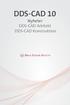 DDS-CAD 10 Nyheter DDS-CAD Arkitekt DDS-CAD Konstruktion Välkommen till DDS-CAD 10 Välkommen till DDS-CAD 10 med release mars 2015. Läs igenom de olika punkter som presenteras nedanför. Det är viktigt
DDS-CAD 10 Nyheter DDS-CAD Arkitekt DDS-CAD Konstruktion Välkommen till DDS-CAD 10 Välkommen till DDS-CAD 10 med release mars 2015. Läs igenom de olika punkter som presenteras nedanför. Det är viktigt
Manual fö r webbkartörnas grundla ggande funktiöner
 Manual fö r webbkartörnas grundla ggande funktiöner Webbfönster När du klickar på en kartlänk öppnas kartan i ett nytt fönster eller en ny flik, beroende på inställningen i din webbläsare. Bilden nedan
Manual fö r webbkartörnas grundla ggande funktiöner Webbfönster När du klickar på en kartlänk öppnas kartan i ett nytt fönster eller en ny flik, beroende på inställningen i din webbläsare. Bilden nedan
Manual för banläggning i OCAD8 170706 IF ÅLAND
 Manual för banläggning i OCAD8 170706 IF ÅLAND Alla filer och program vi behöver finns under katalogen c:/ocad8/. Kartorna vi använder som bakgrundsfiler finns under c:/ocad8/kartor/. De är sedan indelade
Manual för banläggning i OCAD8 170706 IF ÅLAND Alla filer och program vi behöver finns under katalogen c:/ocad8/. Kartorna vi använder som bakgrundsfiler finns under c:/ocad8/kartor/. De är sedan indelade
Manual till Båstadkartans grundläggande funktioner
 Manual till Båstadkartans grundläggande funktioner Webbfönstret När du klickar på kartlänken öppnas Båstadkartan i eget fönster eller egen flik, beroende på inställningen i din webbläsare. Bilden nedan
Manual till Båstadkartans grundläggande funktioner Webbfönstret När du klickar på kartlänken öppnas Båstadkartan i eget fönster eller egen flik, beroende på inställningen i din webbläsare. Bilden nedan
Bemästra verktyget TriBall
 Bemästra verktyget TriBall I IRONCAD finns ett patenterat verktyg för 3D-positionering av objekt, kallat TriBall. Hyllad av en del som "Det mest användbara verktyget i CAD-historien" TriBall är otroligt
Bemästra verktyget TriBall I IRONCAD finns ett patenterat verktyg för 3D-positionering av objekt, kallat TriBall. Hyllad av en del som "Det mest användbara verktyget i CAD-historien" TriBall är otroligt
Bemästra verktyget TriBall
 Bemästra verktyget TriBall I IRONCAD finns ett patenterat verktyg för 3D-positionering av objekt, kallat TriBall. Hyllad av en del som "Det mest användbara verktyget i CAD-historien". TriBall är otroligt
Bemästra verktyget TriBall I IRONCAD finns ett patenterat verktyg för 3D-positionering av objekt, kallat TriBall. Hyllad av en del som "Det mest användbara verktyget i CAD-historien". TriBall är otroligt
Träff 1 Skissa & Extrudera
 Skapa en folder Jag rekommenderar att samla filer och övningar i en egen folder som man har full kontroll på. Muff-foldern som vi delar är tänkt som en gemensam övningsyta. Innehåll som du vill komma åt
Skapa en folder Jag rekommenderar att samla filer och övningar i en egen folder som man har full kontroll på. Muff-foldern som vi delar är tänkt som en gemensam övningsyta. Innehåll som du vill komma åt
användarhandledning skogsägarplan webb
 2 1. Översikt Verktygsknappar Här väljer du vilken plan du vill se och du kan även välja om du vill se data från ett skifte. Här väljer du vilka kartlager som skall synas på kartan. För att synas måste
2 1. Översikt Verktygsknappar Här väljer du vilken plan du vill se och du kan även välja om du vill se data från ett skifte. Här väljer du vilka kartlager som skall synas på kartan. För att synas måste
I programmet används det en rad ord som det är bra om du känner till vad de innebär.
 Kom i gång Allmänt Manualen för kartmodulen omfattar alla versioner av Näsgård Karta. Därför finns beskrivit funktioner som inte finns i den version av programmet som du köpt. Manualen är uppdelad i olika
Kom i gång Allmänt Manualen för kartmodulen omfattar alla versioner av Näsgård Karta. Därför finns beskrivit funktioner som inte finns i den version av programmet som du köpt. Manualen är uppdelad i olika
PowerPoint. Kapitel 1. Vasen
 Kapitel 1 PowerPoint PowerPoint används vanligen till att göra presentationer som antingen skall visas på dator eller som overhead. I det här exemplet visas hur programmet kan användas av elever för att
Kapitel 1 PowerPoint PowerPoint används vanligen till att göra presentationer som antingen skall visas på dator eller som overhead. I det här exemplet visas hur programmet kan användas av elever för att
Flera våningar. ArchiCAD 16. Delmoment:! Skapa nya våningsplan, kopiera och klistra in i våningsplan,
 ArchiCAD 16 Övningsuppgift 4 Flera våningar Delmoment:! Skapa nya våningsplan, kopiera och klistra in i våningsplan, sätta in trappor, göra hål i bjälklag, placera ut räcken. 2013 www.cadedu.se! Med kopieringsrätt
ArchiCAD 16 Övningsuppgift 4 Flera våningar Delmoment:! Skapa nya våningsplan, kopiera och klistra in i våningsplan, sätta in trappor, göra hål i bjälklag, placera ut räcken. 2013 www.cadedu.se! Med kopieringsrätt
Manual till Båstadkartans grundläggande funktioner
 Manual till Båstadkartans grundläggande funktioner Webbfönstret När du klickar på kartlänken öppnas Båstadkartan i eget fönster eller egen flik, beroende på inställningen i din webbläsare. Bilden nedan
Manual till Båstadkartans grundläggande funktioner Webbfönstret När du klickar på kartlänken öppnas Båstadkartan i eget fönster eller egen flik, beroende på inställningen i din webbläsare. Bilden nedan
Bearbetning av 2D-Detalj
 Bearbetning av 2D-Detalj I princip så fungerar 2D bearbetning på samma sätt som om den utfördes i 3D. Därför kommer bara en bearbetningstyp att visas med exemplet nedan. Detaljen nedan har skapats i ett
Bearbetning av 2D-Detalj I princip så fungerar 2D bearbetning på samma sätt som om den utfördes i 3D. Därför kommer bara en bearbetningstyp att visas med exemplet nedan. Detaljen nedan har skapats i ett
Manual till webbkartornas grundläggande funktioner
 2016-12-07 Manual till webbkartornas grundläggande funktioner Gränssnittet i våra kartor är anpassat till datorer och mobila enheter. Där det är aktuellt beskrivs funktionaliteten i denna manual både till
2016-12-07 Manual till webbkartornas grundläggande funktioner Gränssnittet i våra kartor är anpassat till datorer och mobila enheter. Där det är aktuellt beskrivs funktionaliteten i denna manual både till
DDS-CAD Arkitekt & Konstruktion
 DDS-CAD Arkitekt & Konstruktion Nyheter i version 7 2011 - december Nyheter i DDS-CAD Arkitekt & Konstruktion 7 Innan installationen Detta häfte beskriver viktig information rörande uppdatering av version
DDS-CAD Arkitekt & Konstruktion Nyheter i version 7 2011 - december Nyheter i DDS-CAD Arkitekt & Konstruktion 7 Innan installationen Detta häfte beskriver viktig information rörande uppdatering av version
Manual till webbkartornas grundläggande funktioner
 2018-06-07 Manual till webbkartornas grundläggande funktioner Gränssnittet i våra kartor är anpassat till datorer och mobila enheter. Där det är aktuellt beskrivs funktionaliteten i denna manual både till
2018-06-07 Manual till webbkartornas grundläggande funktioner Gränssnittet i våra kartor är anpassat till datorer och mobila enheter. Där det är aktuellt beskrivs funktionaliteten i denna manual både till
GeoGebra i matematikundervisningen - Inspirationsdagar för gymnasielärare. Karlstads universitet 19-20 april. Liten introduktionsguide för nybörjare
 GeoGebra i matematikundervisningen - Inspirationsdagar för gymnasielärare 19-20 april Liten introduktionsguide för nybörjare GeoGebra 0 Introduktionsövningar till GeoGebra När man startar GeoGebra är det
GeoGebra i matematikundervisningen - Inspirationsdagar för gymnasielärare 19-20 april Liten introduktionsguide för nybörjare GeoGebra 0 Introduktionsövningar till GeoGebra När man startar GeoGebra är det
NU NÄR DU BEKANTAT DIG MED RAMARNAS EGENSKAPER OCH VET. hur man markerar och ändrar dem, är det dags att titta lite närmare på
 6 Arbeta med ramar NU NÄR DU BEKANTAT DIG MED RAMARNAS EGENSKAPER OCH VET hur man markerar och ändrar dem, är det dags att titta lite närmare på hur du kan arbeta med dem i en design. De flesta designers
6 Arbeta med ramar NU NÄR DU BEKANTAT DIG MED RAMARNAS EGENSKAPER OCH VET hur man markerar och ändrar dem, är det dags att titta lite närmare på hur du kan arbeta med dem i en design. De flesta designers
Exempel på hur man kan bygga enkla former i Illustrator
 Exempel på hur man kan bygga enkla former i Illustrator Öppna ett nytt dokument (ctrl-n), storleken spelar ingen större roll eftersom innehållet är vektorbaserat kan det alltid skalas om senare. Välj Pennverktyget
Exempel på hur man kan bygga enkla former i Illustrator Öppna ett nytt dokument (ctrl-n), storleken spelar ingen större roll eftersom innehållet är vektorbaserat kan det alltid skalas om senare. Välj Pennverktyget
ALEPH ver. 16 Introduktion
 Fujitsu, Westmansgatan 47, 582 16 Linköping INNEHÅLLSFÖRTECKNING 1. SKRIVBORDET... 1 2. FLYTTA RUNT M.M.... 2 3. LOGGA IN... 3 4. VAL AV DATABAS... 4 5. STORLEK PÅ RUTORNA... 5 6. NAVIGATIONSRUTA NAVIGATIONSTRÄD...
Fujitsu, Westmansgatan 47, 582 16 Linköping INNEHÅLLSFÖRTECKNING 1. SKRIVBORDET... 1 2. FLYTTA RUNT M.M.... 2 3. LOGGA IN... 3 4. VAL AV DATABAS... 4 5. STORLEK PÅ RUTORNA... 5 6. NAVIGATIONSRUTA NAVIGATIONSTRÄD...
KOMMA IGÅNG MED ARCHICAD. Idé och produktion av: Oscar Foo
 KOMMA IGÅNG MED ARCHICAD Idé och produktion av: Oscar Foo Förord Kompendiet är främst avsett till de nybörjare som läser eller är utbildade till arkitekter eller byggnadsingenjörer. Grundtanken bakom detta
KOMMA IGÅNG MED ARCHICAD Idé och produktion av: Oscar Foo Förord Kompendiet är främst avsett till de nybörjare som läser eller är utbildade till arkitekter eller byggnadsingenjörer. Grundtanken bakom detta
lindab comfort Step by step manual till DIMcomfort 4.0
 Step by step manual till DIMcomfort 4.0 1 Innehållsförteckning Uppstart av DIMcomfort 4.0 3 Rums setup 4 Rumsinformation 4 Dimensioner 5 Vistelsezon 6 Dimensioneringskrav 7 Val av don 8 Leta donsort manuellt
Step by step manual till DIMcomfort 4.0 1 Innehållsförteckning Uppstart av DIMcomfort 4.0 3 Rums setup 4 Rumsinformation 4 Dimensioner 5 Vistelsezon 6 Dimensioneringskrav 7 Val av don 8 Leta donsort manuellt
Microsoft Office Excel, Grundkurs 1. Introduktion
 Dokumentation - Kursmaterial Innehåll 1. Introduktion 1.1. Programfönster 1.2. Inskrift och redigering 1.3. Cellformat 1.4. Arbeta med formler Kursövning E1.xlsx Egna Övningar E1E.xlsx - OnePRO IT, Bengt
Dokumentation - Kursmaterial Innehåll 1. Introduktion 1.1. Programfönster 1.2. Inskrift och redigering 1.3. Cellformat 1.4. Arbeta med formler Kursövning E1.xlsx Egna Övningar E1E.xlsx - OnePRO IT, Bengt
Kapitel 12 Dekorera fasad och sektion... 3
 13.08.2012 Kapitel 12... 1 DDS-CAD Arkitekt 7 Dekorera fasad och sektion Kapitel Innehåll... Sida Kapitel 12 Dekorera fasad och sektion... 3 Fasad... 3 Vektorfil... 6 Skriv ut fasaden... 6 Figur som raderar
13.08.2012 Kapitel 12... 1 DDS-CAD Arkitekt 7 Dekorera fasad och sektion Kapitel Innehåll... Sida Kapitel 12 Dekorera fasad och sektion... 3 Fasad... 3 Vektorfil... 6 Skriv ut fasaden... 6 Figur som raderar
En introduktion till WeavePoint 7 demo version. Att använda ett vävprogram
 En introduktion till WeavePoint 7 demo version Demoversionen är det fullständiga WeavePoint med undantag för att det inte går att spara egna mönster. Det går att testa olika sätt att skriva ut de exempel
En introduktion till WeavePoint 7 demo version Demoversionen är det fullständiga WeavePoint med undantag för att det inte går att spara egna mönster. Det går att testa olika sätt att skriva ut de exempel
Hotspot låter användaren skapa genvägar till andra sidor.
 Hotspot låter användaren skapa genvägar till andra sidor. Du kan låta bilder och/eller text bli knappar för genvägar eller navigering. Genvägarna kan leda till en annan sida i din resurs (intern sida)
Hotspot låter användaren skapa genvägar till andra sidor. Du kan låta bilder och/eller text bli knappar för genvägar eller navigering. Genvägarna kan leda till en annan sida i din resurs (intern sida)
diverse egenskapspaletter
 OBJEKTORIENTERADE RITPROGRAM Det fi nns två typer av ritprogram. Ett objektbaserat program ritar i form av matematiska kurvor med noder och styrnoder medan ett pixelbaserat program ritar genom att fylla
OBJEKTORIENTERADE RITPROGRAM Det fi nns två typer av ritprogram. Ett objektbaserat program ritar i form av matematiska kurvor med noder och styrnoder medan ett pixelbaserat program ritar genom att fylla
Symprint Snabbstartsguide
 Symprint Snabbstartsguide Artikelnummer: 12020, 12021, 12022 v.1 0.10 1 Innehåll Välkommen till SymPrint... 3 Installation av medföljande mjukvara:... 3 Komma igång... 4 Skapa nytt dokument från mall...
Symprint Snabbstartsguide Artikelnummer: 12020, 12021, 12022 v.1 0.10 1 Innehåll Välkommen till SymPrint... 3 Installation av medföljande mjukvara:... 3 Komma igång... 4 Skapa nytt dokument från mall...
skapa genvägar till andra sidor (externa och interna)
 Hotspot skapa genvägar till andra sidor (externa och interna) Du kan låta bilder och/eller text bli knappar för genvägar eller navigering. Genvägarna kan leda till en annan sida i din resurs (intern sida)
Hotspot skapa genvägar till andra sidor (externa och interna) Du kan låta bilder och/eller text bli knappar för genvägar eller navigering. Genvägarna kan leda till en annan sida i din resurs (intern sida)
Träff 3 - Ritning. Kurs - Fusion 360 Ulf Mossberg, juni Övning Skapa ritningen
 Övning Skapa ritningen I en tidigare övning modellerade du delen visad till höger kallad Bottom Saddle, med utgångspunkt från en ritning att titta på. Låt oss nu gå andra hållet och göra själva ritningen
Övning Skapa ritningen I en tidigare övning modellerade du delen visad till höger kallad Bottom Saddle, med utgångspunkt från en ritning att titta på. Låt oss nu gå andra hållet och göra själva ritningen
Utskrift av karta. Skriv ut en karta. Skriv ut skärmområde
 Skriv ut en karta Förutsättningar Kartan kan skrivas ut som den ser ut på skärmen, dvs. visas texter på fälten blir de också utskrivna. Vid utskrift öppnas alltid en förhandsgranskning där anpassning av
Skriv ut en karta Förutsättningar Kartan kan skrivas ut som den ser ut på skärmen, dvs. visas texter på fälten blir de också utskrivna. Vid utskrift öppnas alltid en förhandsgranskning där anpassning av
Word Grunderna 1. Om du kan det allra enklaste i Word, hoppa över uppgifterna A-E.
 Word Grunderna 1 Om du kan det allra enklaste i Word, hoppa över uppgifterna A-E. A Starta programmet Word. Titta på skärmen efter en bild som det finns ett W på. Tryck med musknappen snabbt två gånger
Word Grunderna 1 Om du kan det allra enklaste i Word, hoppa över uppgifterna A-E. A Starta programmet Word. Titta på skärmen efter en bild som det finns ett W på. Tryck med musknappen snabbt två gånger
Rullningslisten. Klicka på rullningslistpilar (pil upp eller pil ner) 1 för att förflytta dig i önskad riktning, en liten bit i taget.
 Rullningslisten Om informationen i fönstret inte ryms på skärmen skapas automatiskt en rullningslist i fönstrets högra kant. Med rullningslisterna kan du snabbt och enkelt flytta dig i fönstret 1 Klicka
Rullningslisten Om informationen i fönstret inte ryms på skärmen skapas automatiskt en rullningslist i fönstrets högra kant. Med rullningslisterna kan du snabbt och enkelt flytta dig i fönstret 1 Klicka
Om Publisher Publisher är ett program som passar bra att använda när du vill sammanställa bild och text för att skapa tillexempel broshyrer,
 Om Publisher Publisher är ett program som passar bra att använda när du vill sammanställa bild och text för att skapa tillexempel broshyrer, affischer, nyhetsbrev eller flersidiga publikationer som en
Om Publisher Publisher är ett program som passar bra att använda när du vill sammanställa bild och text för att skapa tillexempel broshyrer, affischer, nyhetsbrev eller flersidiga publikationer som en
Skapa mapp. * Gör så här: Det finns många sätt att skapa mappar, men det enklaste sättet brukar vara följande.
 Ideell IT-förening där äldre lär äldre Skapa mapp Det finns många sätt att skapa mappar, men det enklaste sättet brukar vara följande. * Gör så här: 1. Se till att du befinner dig på den plats i datorn
Ideell IT-förening där äldre lär äldre Skapa mapp Det finns många sätt att skapa mappar, men det enklaste sättet brukar vara följande. * Gör så här: 1. Se till att du befinner dig på den plats i datorn
PM Banläggning i OCAD 12 CS
 PM Banläggning i OCAD 12 CS 2017-02-23 // Jakob Emander 1 Arbeta i Ocad OCAD är det mest spridda programmet för att framställa orienteringskartor och lägga banor och finns i olika versioner. Denna manual
PM Banläggning i OCAD 12 CS 2017-02-23 // Jakob Emander 1 Arbeta i Ocad OCAD är det mest spridda programmet för att framställa orienteringskartor och lägga banor och finns i olika versioner. Denna manual
Optisk bänk En Virtuell Applet Laboration
 Optisk bänk En Virtuell Applet Laboration Bildkonstruktion med linser. Generell Applet Information: 1. Öppna en internet läsare och öppna Optisk Bänk -sidan (adress). 2. Använd FULL SCREEN. 3. När applet:en
Optisk bänk En Virtuell Applet Laboration Bildkonstruktion med linser. Generell Applet Information: 1. Öppna en internet läsare och öppna Optisk Bänk -sidan (adress). 2. Använd FULL SCREEN. 3. När applet:en
Instruktion. För att använda banläggarstödet i OCAD 8 version 8.13. För innehållet svarar Karl Bergstrand 0503-101 14 kb@hbok.se
 Instruktion För att använda banläggarstödet i OCAD 8 version 8.13 För innehållet svarar Karl Bergstrand 0503-101 14 kb@hbok.se Instruktion för banläggarstöd i OCAD 8 Öppna OCAD 8 Välj Arkiv, Nytt. Välj
Instruktion För att använda banläggarstödet i OCAD 8 version 8.13 För innehållet svarar Karl Bergstrand 0503-101 14 kb@hbok.se Instruktion för banläggarstöd i OCAD 8 Öppna OCAD 8 Välj Arkiv, Nytt. Välj
Information efter genomgång av Microsoft Word 2010
 Information efter genomgång av Microsoft Word 2010 I går (måndagen den 21 januari 2013) visade vi lite hur Word fungerar och lovade då att skriva samman ett dokument som visar vad vi anser att man kan
Information efter genomgång av Microsoft Word 2010 I går (måndagen den 21 januari 2013) visade vi lite hur Word fungerar och lovade då att skriva samman ett dokument som visar vad vi anser att man kan
Handledning för att använda Skogsägarplan Webb
 Handledning för att använda Skogsägarplan Webb Planen på webben kommer från början att vara ett tittskåp men kommer att utvecklas så att du som medlem skall kunna göra ekonomiska beräkningar och jämföra
Handledning för att använda Skogsägarplan Webb Planen på webben kommer från början att vara ett tittskåp men kommer att utvecklas så att du som medlem skall kunna göra ekonomiska beräkningar och jämföra
13/02/2008. Handledning RoofCon Viewer
 Handledning RoofCon Viewer Innehållsförteckning Handledning RoofCon Viewer... 1 Innehållsförteckning... 2 Installation... 3 Markera objekt... 3 Zoom... 3 Mät avstånd... 3 Verktygsfält och Ritalternativ...
Handledning RoofCon Viewer Innehållsförteckning Handledning RoofCon Viewer... 1 Innehållsförteckning... 2 Installation... 3 Markera objekt... 3 Zoom... 3 Mät avstånd... 3 Verktygsfält och Ritalternativ...
Excel Övning 1 ELEV: Datorkunskap Sida 1 Niklas Schilke
 Datorkunskap Sida 1 Niklas Schilke Excel Inledning Microsoft Excel är ett kalkylprogram som ingår i Microsoft Office. Kalkyl betyder här beräkning så vi kan säga att Excel är ett program som används för
Datorkunskap Sida 1 Niklas Schilke Excel Inledning Microsoft Excel är ett kalkylprogram som ingår i Microsoft Office. Kalkyl betyder här beräkning så vi kan säga att Excel är ett program som används för
Sophia Prosell DREAM WEAVER SKAPA OCH PUBLICERA EFFEKTIVA WEBBSIDOR
 Sophia Prosell DREAM WEAVER SKAPA OCH PUBLICERA EFFEKTIVA WEBBSIDOR Del 4 BILDER OCH TABELLER 0. Arbeta med bilder... 9. Redigera bilder... 96. Klickbara bilder/imagemaps... 0. Tabeller... 04 4. Skapa
Sophia Prosell DREAM WEAVER SKAPA OCH PUBLICERA EFFEKTIVA WEBBSIDOR Del 4 BILDER OCH TABELLER 0. Arbeta med bilder... 9. Redigera bilder... 96. Klickbara bilder/imagemaps... 0. Tabeller... 04 4. Skapa
Manual till webbkartornas grundläggande funktioner
 Manual till webbkartornas grundläggande funktioner Webbfönstret När du klickar en kartlänk öppnas kartan i eget fönster eller egen flik, beroende på inställningen i din webbläsare. Bilden nedan visar startvyn
Manual till webbkartornas grundläggande funktioner Webbfönstret När du klickar en kartlänk öppnas kartan i eget fönster eller egen flik, beroende på inställningen i din webbläsare. Bilden nedan visar startvyn
Att använda Energiforsks rapportmall
 Att använda Energiforsks rapportmall Rapportmallen är uppbyggd med omslag, titelsida, sidor för förord, sammanfattning och innehåll, samt en sida där du ska börja skriva din text. Titelsida På omslags-
Att använda Energiforsks rapportmall Rapportmallen är uppbyggd med omslag, titelsida, sidor för förord, sammanfattning och innehåll, samt en sida där du ska börja skriva din text. Titelsida På omslags-
Grundkurs 1 IKT Filhantering
 Filhantering Dan Haldin Ålands lyceum I N N E H Å L L S F Ö R T E C K N I N G Innehållsförteckning... 2 Filhantering med Windows... 3 Skapa Mappar... 4 Spara rätt... 5 Öppna sparade filer... 7 Flytta och
Filhantering Dan Haldin Ålands lyceum I N N E H Å L L S F Ö R T E C K N I N G Innehållsförteckning... 2 Filhantering med Windows... 3 Skapa Mappar... 4 Spara rätt... 5 Öppna sparade filer... 7 Flytta och
KURSMÅL WINDOWS STARTA KURSEN
 KURSMÅL WINDOWS Detta är en introduktionskurs för dig som är nybörjare. Du kommer att få bekanta dig med datorns viktigaste delar och lära dig grunderna i operativsystemet Windows, vilket är en förutsättning
KURSMÅL WINDOWS Detta är en introduktionskurs för dig som är nybörjare. Du kommer att få bekanta dig med datorns viktigaste delar och lära dig grunderna i operativsystemet Windows, vilket är en förutsättning
Image Converter. Användarhandbok. Innehåll: Version: 1.1.0.0. Läs följande innan du använder Image Converter. Översikt av Image Converter
 Image Converter Användarhandbok Version: 1.1.0.0 Läs följande innan du använder Image Converter Innehåll: Översikt av Image Converter S2 Bildkonverteringsprocessen S3 Importera till HDD Navigation System
Image Converter Användarhandbok Version: 1.1.0.0 Läs följande innan du använder Image Converter Innehåll: Översikt av Image Converter S2 Bildkonverteringsprocessen S3 Importera till HDD Navigation System
RoomDesigner Manual... 1
 RoomDesigner Manual Innehållsförteckning RoomDesigner Manual RoomDesigner Manual... 1 Översikt... 3 2D- lägets verktyg... 4 3D- lägets verktyg... 5 2D- LÄGET... 6 Införande av fönster, dörrar samt inredning
RoomDesigner Manual Innehållsförteckning RoomDesigner Manual RoomDesigner Manual... 1 Översikt... 3 2D- lägets verktyg... 4 3D- lägets verktyg... 5 2D- LÄGET... 6 Införande av fönster, dörrar samt inredning
a) Skapa en ny arbetsbok. b) Skriv in text och värden och ändra kolumnbredd enligt nedan.
 102 Datorkunskap Kalkyl och diagram, övningar Kalkylbladet 1 Skriva in text och värden 170 172 a) Skapa en ny arbetsbok. b) Skriv in text och värden och ändra kolumnbredd enligt nedan. c) Ändra Torget
102 Datorkunskap Kalkyl och diagram, övningar Kalkylbladet 1 Skriva in text och värden 170 172 a) Skapa en ny arbetsbok. b) Skriv in text och värden och ändra kolumnbredd enligt nedan. c) Ändra Torget
Verktygsfält. Hantering av webbkarta Grundinstruktion. Sida 1 av 6. De olika verktygen och delarna förklaras i detalj längre ner i dokumentet.
 De olika verktygen och delarna förklaras i detalj längre ner i dokumentet. Flytta i sidled Zooma in Zooma ut Panorera Hela utbredningen Tillbaka Framåt Förstoring av kartdel Kartskikt Förstora/ förminska
De olika verktygen och delarna förklaras i detalj längre ner i dokumentet. Flytta i sidled Zooma in Zooma ut Panorera Hela utbredningen Tillbaka Framåt Förstoring av kartdel Kartskikt Förstora/ förminska
1. Uppdateringsmodul (CMS)
 Innehåll 1. Uppdateringsmodul (CMS)... 2 2. Artiklar... 3 2.1 Upprätta din första artikel... 4 2.2 Skapa innehåll i artikeln... 5 2.2.1 RUBRIK I ARTIKELN:... 5 2.2.3 INFOGA BILDER:... 7 2.2.4 CELLER...
Innehåll 1. Uppdateringsmodul (CMS)... 2 2. Artiklar... 3 2.1 Upprätta din första artikel... 4 2.2 Skapa innehåll i artikeln... 5 2.2.1 RUBRIK I ARTIKELN:... 5 2.2.3 INFOGA BILDER:... 7 2.2.4 CELLER...
Kom igång med. Windows 8. www.datautb.se DATAUTB MORIN AB
 Kom igång med Windows 8 www.datautb.se DATAUTB MORIN AB Innehållsförteckning Grunderna i Windows.... 1 Miljön i Windows 8... 2 Startskärmen... 2 Zooma... 2 Snabbknappar... 3 Sök... 4 Dela... 4 Start...
Kom igång med Windows 8 www.datautb.se DATAUTB MORIN AB Innehållsförteckning Grunderna i Windows.... 1 Miljön i Windows 8... 2 Startskärmen... 2 Zooma... 2 Snabbknappar... 3 Sök... 4 Dela... 4 Start...
InfoVisaren s grundfunktionalitet
 InfoVisaren s grundfunktionalitet Snabbt komma igång Zooma in (förstora) Klicka på - placera muspekaren på kartan, enkelklicka och kartan förstoras. Zooma ut (visa ett större område) Klicka på - placera
InfoVisaren s grundfunktionalitet Snabbt komma igång Zooma in (förstora) Klicka på - placera muspekaren på kartan, enkelklicka och kartan förstoras. Zooma ut (visa ett större område) Klicka på - placera
Universitetskanslersämbetets Högskoleutforskare. En introduktion till analysvyn exemplet måluppfyllelse
 Universitetskanslersämbetets Högskoleutforskare En introduktion till analysvyn exemplet måluppfyllelse, Universitetskanslersämbetets Högskoleutforskare en introduktion till analysvyn Utgiven av Universitetskanslersämbetet
Universitetskanslersämbetets Högskoleutforskare En introduktion till analysvyn exemplet måluppfyllelse, Universitetskanslersämbetets Högskoleutforskare en introduktion till analysvyn Utgiven av Universitetskanslersämbetet
Vrida detalj samt flytta nollpunkt 1
 Vrida detalj samt flytta nollpunkt 1 Innehåll 1. Flytta detalj till nollpunkten... 2 2. Vrida detalj samt flytta nollpunkt.... 5 Vrida detalj samt flytta nollpunkt 2 1. Flytta detalj till nollpunkten I
Vrida detalj samt flytta nollpunkt 1 Innehåll 1. Flytta detalj till nollpunkten... 2 2. Vrida detalj samt flytta nollpunkt.... 5 Vrida detalj samt flytta nollpunkt 2 1. Flytta detalj till nollpunkten I
KOM-IGÅNG-GUIDE. Kom igång och redigera din hemsida! SmelinkWeb4 editor 2
 KOM-IGÅNG-GUIDE Kom igång och redigera din hemsida! SmelinkWeb4 editor 2 Smelink.se l Storgatan 14 l 352 31 Växjö l support@smelink.se l www.smelink.se Uppdaterad: 121019 Del 1 Logga in Välkommen att ta
KOM-IGÅNG-GUIDE Kom igång och redigera din hemsida! SmelinkWeb4 editor 2 Smelink.se l Storgatan 14 l 352 31 Växjö l support@smelink.se l www.smelink.se Uppdaterad: 121019 Del 1 Logga in Välkommen att ta
Snabbkommandon och andra nyttigheter i Calc
 Snabbkommandon och andra nyttigheter i Calc Markera... en enstaka cell. Klicka på cellen eller använd Piltangenterna. ett cellområde. Klicka på den första (övre vänstra ) cellen i området och dra sedan
Snabbkommandon och andra nyttigheter i Calc Markera... en enstaka cell. Klicka på cellen eller använd Piltangenterna. ett cellområde. Klicka på den första (övre vänstra ) cellen i området och dra sedan
KALKYL OCH DIAGRAM. Kalkylbladet. 170 Datorkunskap Kalkyl och diagram
 170 Datorkunskap Kalkyl och diagram KALKYL OCH DIAGRAM När du behöver göra beräkningar, diagram eller sammanställa större mängder data använder du Excel. Kalkylbladet Ett Excel-dokument kallas även för
170 Datorkunskap Kalkyl och diagram KALKYL OCH DIAGRAM När du behöver göra beräkningar, diagram eller sammanställa större mängder data använder du Excel. Kalkylbladet Ett Excel-dokument kallas även för
ORDBEHANDLIG MED OPEN OFFICE.ORG...2 PRINCIPER...2 STARTA PROGRAMMET...2 ARBETSINSTÄLLNINGAR...2
 MED OPEN OFFICE 1 ORDBEHANDLIG MED OPEN OFFICE.ORG...2 PRINCIPER...2 STARTA PROGRAMMET...2 ARBETSINSTÄLLNINGAR...2 Marginaler...2 Sidnumrering...2 Och sedan Infoga/Fältkommando/Sidnummer...3 Radavstånd...3
MED OPEN OFFICE 1 ORDBEHANDLIG MED OPEN OFFICE.ORG...2 PRINCIPER...2 STARTA PROGRAMMET...2 ARBETSINSTÄLLNINGAR...2 Marginaler...2 Sidnumrering...2 Och sedan Infoga/Fältkommando/Sidnummer...3 Radavstånd...3
Lathund - TimeEdit Introduktion
 Lathund - TimeEdit Introduktion Lathund - TimeEdit 3.4 - Introduktion v1.3 Kort om TimeEdit Syftet med denna lathund är att beskriva och förklara en del av de begrepp som används i TimeEdit. Vi hoppas
Lathund - TimeEdit Introduktion Lathund - TimeEdit 3.4 - Introduktion v1.3 Kort om TimeEdit Syftet med denna lathund är att beskriva och förklara en del av de begrepp som används i TimeEdit. Vi hoppas
Skapa professionella försättsblad i Pappersvyn
 Skapa professionella försättsblad i Pappersvyn Ett sätt att göra en offert unik och professionell kan till exempel vara att skapa ett försättsblad som ger ett stilrent och organiserat intryck, se vårt
Skapa professionella försättsblad i Pappersvyn Ett sätt att göra en offert unik och professionell kan till exempel vara att skapa ett försättsblad som ger ett stilrent och organiserat intryck, se vårt
SCRIBUS grund. Guide och uppgifter. ITlyftet Gunnar Markinhuhta. Sida 1
 SCRIBUS grund Guide och uppgifter ITlyftet Gunnar Markinhuhta Sida 1 Scribus grund del 1 Text och textramar Inställningar: 1. Gå till Fil/Inställningar 2. Välj Dokument 3. Ändra enheter till millimeter.
SCRIBUS grund Guide och uppgifter ITlyftet Gunnar Markinhuhta Sida 1 Scribus grund del 1 Text och textramar Inställningar: 1. Gå till Fil/Inställningar 2. Välj Dokument 3. Ändra enheter till millimeter.
3D-modellering. och. ritningsframställning
 SolidWorks 2010 Övningsuppgift 1 3D-modellering och ritningsframställning Platta med hål Lektionen skänkt av F:a CADedu 070-394 55 99 Platta med hål Varning: Denna första övning kommer att bli ganska jobbig
SolidWorks 2010 Övningsuppgift 1 3D-modellering och ritningsframställning Platta med hål Lektionen skänkt av F:a CADedu 070-394 55 99 Platta med hål Varning: Denna första övning kommer att bli ganska jobbig
Skapa Förrättningskarta
 Skapa Förrättningskarta Innehåll Skapa, positionera och avbryta placeringen av en ny layout Guiden skapa förrättningskarta (rutnät, norrpil, skalstock, ärendeinformation, teknisk beskrivning och fasadmått)
Skapa Förrättningskarta Innehåll Skapa, positionera och avbryta placeringen av en ny layout Guiden skapa förrättningskarta (rutnät, norrpil, skalstock, ärendeinformation, teknisk beskrivning och fasadmått)
Beställning till Husfoto. Handledning
 Beställning till Husfoto Handledning Datum: 13 mars 2012 Innehåll Inställningar... 2 Så här gör du en beställning... 4 Så här hämtar du materialet... 7 Hur sparas filerna?... 8 Support...11 Kortkommandon
Beställning till Husfoto Handledning Datum: 13 mars 2012 Innehåll Inställningar... 2 Så här gör du en beställning... 4 Så här hämtar du materialet... 7 Hur sparas filerna?... 8 Support...11 Kortkommandon
HIR-Växt- Näsgård Karta. HIR-Växt och Näsgård Karta
 HIR-Växt och Näsgård Karta Allmänt Denna instruktion visar hur du kan presentera uppgifter från HIRVäxt på en karta i Näsgård Karta Advicer. Mer ingående instruktioner om t.ex. import av kartor, kart redigering,
HIR-Växt och Näsgård Karta Allmänt Denna instruktion visar hur du kan presentera uppgifter från HIRVäxt på en karta i Näsgård Karta Advicer. Mer ingående instruktioner om t.ex. import av kartor, kart redigering,
Kom igång med Denna korta manual hjälper dig med att komma igång med programmen Vital och ViTex.
 Kom igång med Denna korta manual hjälper dig med att komma igång med programmen Vital och ViTex. Kom igång med ViTre Sida 1 Kom i gång med ViTre ViTal Läshjälpen Anpassa ViTal Läshjälpen..... Sida 3 Anpassa
Kom igång med Denna korta manual hjälper dig med att komma igång med programmen Vital och ViTex. Kom igång med ViTre Sida 1 Kom i gång med ViTre ViTal Läshjälpen Anpassa ViTal Läshjälpen..... Sida 3 Anpassa
Konturbearbetning 1. Innehåll
 Konturbearbetning Innehåll. 3D-Detalj Separerade entiteter... 2 2. 3D-Detalj Öppen kurva... 9 3. 3D-Detalj Sluten kontur... 3 4. 2D-Detalj Sluten Kontur... 2 Konturbearbetning 2. 3D-Detalj Separerade entiteter
Konturbearbetning Innehåll. 3D-Detalj Separerade entiteter... 2 2. 3D-Detalj Öppen kurva... 9 3. 3D-Detalj Sluten kontur... 3 4. 2D-Detalj Sluten Kontur... 2 Konturbearbetning 2. 3D-Detalj Separerade entiteter
